NETGEAR 的夜鹰 WiFi 6 系统是一个全家庭的 WiFi 解决方案,采用 EasyMesh 和 WiFi 6 技术。您可以按照以下步骤设置安装你的夜鹰 WiFi 6 系统。
一、设置路由器上网
- 路由器先不要连接调制解调器(运营商提供的“猫”MODEM)。
- 将您的路由器接通电源。
- 电脑连接到路由器的 WIFI(或者电脑网线连接路由器的 LAN 口)。
- 打开浏览器,输入 192.168.1.1 或者WWW.ROUTERLOGIN.NET,根据提示进入路由器管理界面。
建议电脑使用 IE 或 Chrome 浏览器,手机端也可使用自带的浏览器。 - 点击”click here”。

- 点击“我同意”。
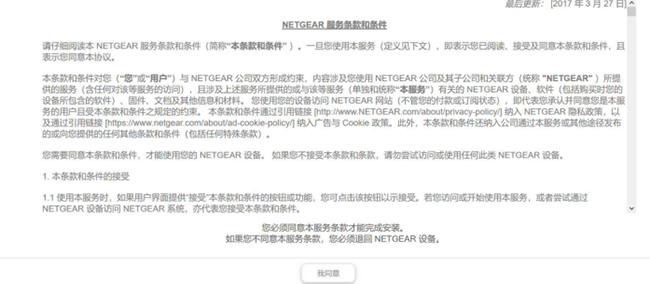
- 选择“不需要,我想自己配置因特网连接。”,然后点击“下一步”。
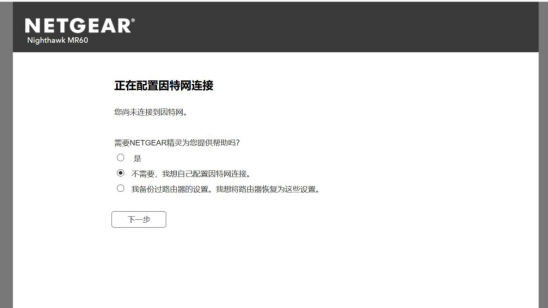
- 设置路由器管理员 admin 的密码,安全问题答案不支持中文,请使用数字或字母。
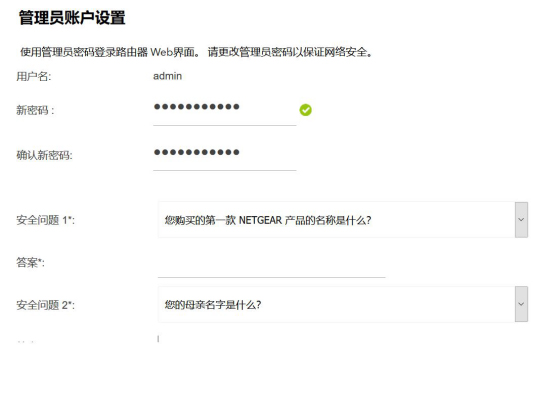
- 点击“确定”进入路由器管理界面。之后路由器会自动联网更新语言,这将花费您几分钟时间。
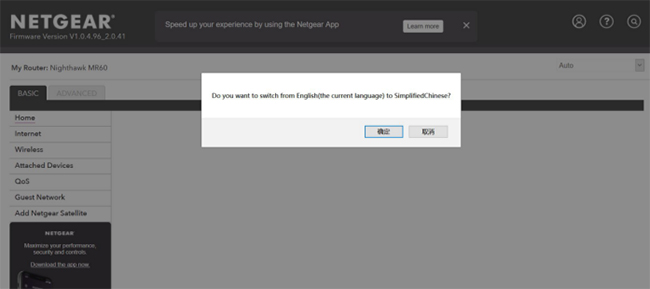
注意:如果路由器需要设备 PPPoE 拨号,请按下列步骤继续进行操作。
菜单:高级(Advanced) > 安装(Setup) > 因特网(Internet Setup)
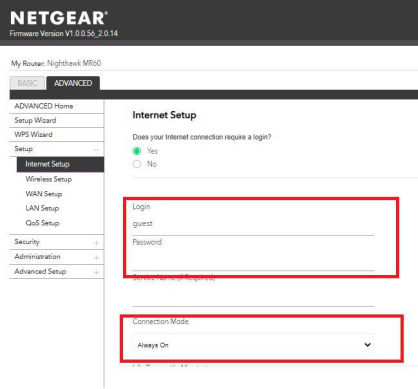
- 您的因特网是否需要登录(Does your Internet connect require a login?):选择“是(Yes)”
- 登录(Login):填写宽带的账号
- 密码(Password):填写宽带密码
- 连接模式(Connection Mode):选择“一直连接(Always On)”
提示:如果您不确定路由器是否需要拨号,或者宽带账户密码忘记,请需要联系您的宽带运营商。
二、同步您的分身到路由器
注意:你的夜鹰 WiFi 6 系统自带的 MS60 分身预设可以自动查找并同步到路由器 MR60 的 WiFi 信号。
- 在初次设置时,请将您的分身放到路由器旁边。如果您的分身超过一个,您的分身可以互相同步,也可以跟路由器主体同步。
- 把您的分身接通电源,此时可根据分身 LED 灯的颜色查看分身的同步情况。
白色:分身会自动找到路由器的 WiFi 信号,并尝试与路由器同步。
蓝色:路由器与分身成功同步,路由器与分身的连接良好。
琥珀色:主体和分身无法同步。请执行以下2种方法修正此问题。
- 拔掉分身的电源,把分身移到离路由器更近的地方,再插上电源,然后等待同步完成。
- 按下路由器后面的同步 Sync 按钮,然后再按分身同步 Sync 按钮。(各3秒左右),然后等待同步完成。
继续阅读


评论